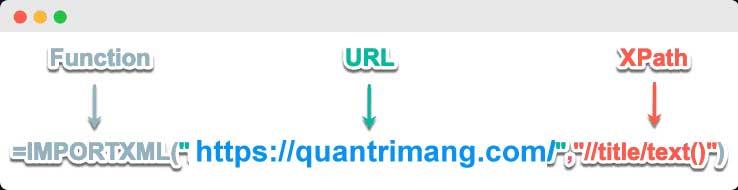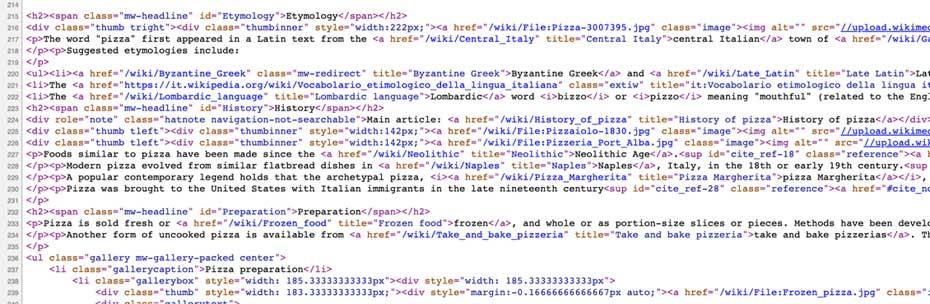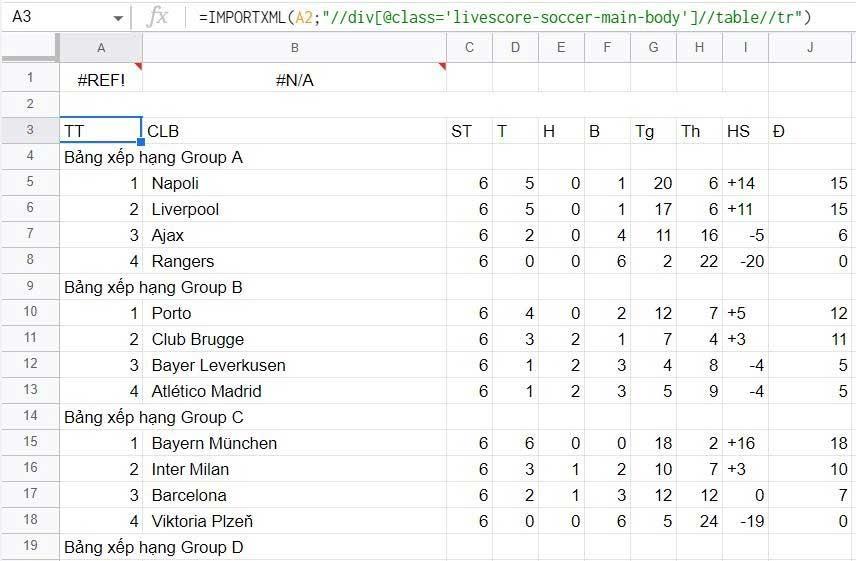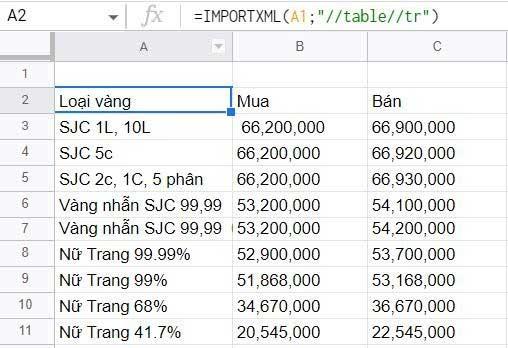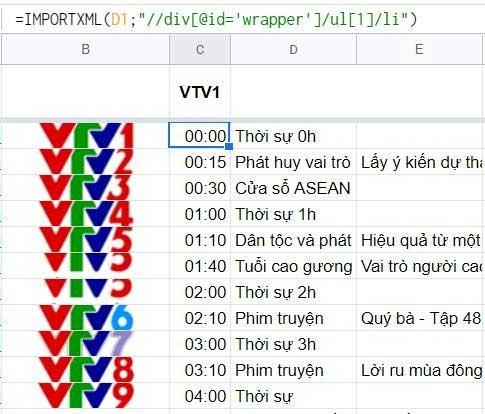IMPORTXML هي وظيفة مفيدة لمعالجة البيانات في جداول بيانات Google. فيما يلي كيفية استخدام IMPORTXML لأتمتة عملية استيراد البيانات في جداول بيانات Google .
ما هو IMPORTXML في جداول بيانات Google؟
صيغة وظيفة IMPORTXML في جداول بيانات Google هي كما يلي:
=IMPORTXML(url, xpath_query)
تقوم وظيفة IMPORTXML باستيراد البيانات من أي عدد من أنواع البيانات المنظمة المختلفة، بما في ذلك XML وHTML وCSV وTSV وRSS وATOM XML.
يقوم باسترداد المعلومات من كل حقل XML. يمكنك استخدامه لاستيراد المعلومات المتاحة للجمهور على الإنترنت. ولذلك، لا يُسمح لك باستخدامه مع مواقع الويب التي تتطلب منك تسجيل الدخول للوصول إليها.
متى يتم استخدام IMPORTXML في جداول بيانات Google؟
- استخراج البيانات على شبكة الإنترنت
- عندما تحتاج إلى بيانات على الصفحة ولكن لا يمكنك تنشيط Screaming Frog
كيفية استخدام IMPORTXML في جداول بيانات Google
قبل الغوص في الاستخدامات الفعلية لـ IMPORTXML، تحتاج إلى فهم الوسائط الموجودة في الصيغة:
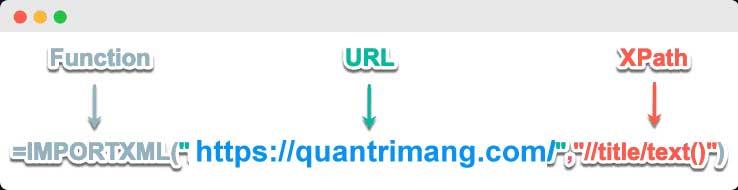
عنوان URL
- هو عنوان URL لموقع الويب الذي تريد استيراد البيانات منه.
- قم بتضمين البروتوكول (https:// أو http://).
- يجب تضمين قيمة عنوان URL بين علامتي اقتباس أو في إشارة إلى خلية تحتوي على النص المناسب.
استعلام XPath
- يتم تشغيل استعلام XPath على بيانات عنوان URL المقدم.
- يتم وضع كل نتيجة من استعلام XPath في صف خاص بها من جدول البيانات.
- XPath هي لغة استعلام تستخدم لاسترداد أجزاء من المعلومات على الويب.
- لديه بناء الجملة الخاص به والذي يمكنك معرفة تفاصيل عنه من المصادر عبر الإنترنت.
أشياء يجب معرفتها عن XPath:
- يتم عرض البيانات الموجودة على الويب وحفظها بتنسيق XML.
- لغة الاستعلام عن البيانات
- يمكن تخصيص وسيطات XPath وفقًا لما تبحث عنه على الويب.
تتيح لك وظيفة IMPORTXML استيراد البيانات مباشرةً من الويب إلى جدول بيانات. كل ما عليك فعله هو إلقاء نظرة على كود مصدر الويب حيث تريد استيراد البيانات، والعثور على عنصر HTML قابل للاستخدام، واستخراجه باستخدام استعلامات XPath.
للعثور على عناصر HTML، عليك أن تنظر إلى كود الموقع. على سبيل المثال، انتقل إلى صفحة wiki، وانقر بزر الماوس الأيمن على الصفحة، ثم انقر فوق عرض مصدر الصفحة في القائمة التي تظهر. عندما تفتح الصفحة المصدر، سترى كود HTML الخاص بها. على سبيل المثال، في ويكيبيديا:
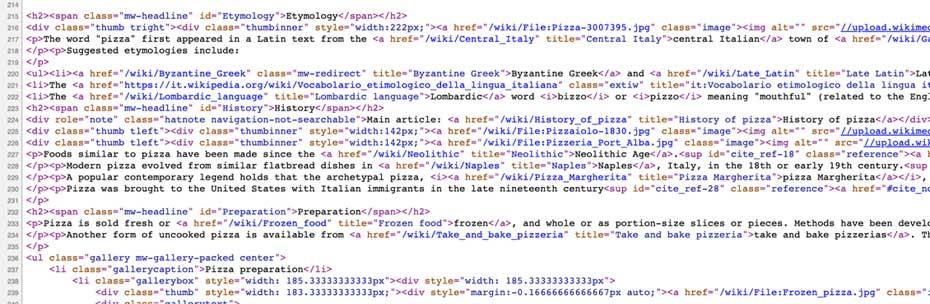
قد تكون على دراية بعلامات تبويب HTML مثل
,
، ... تحتاج إلى استخدام هذه العلامات في xpath_query لاستيراد البيانات المطلوبة من الويب.
مثال لاستخدام IMPORTXML في جداول بيانات Google:
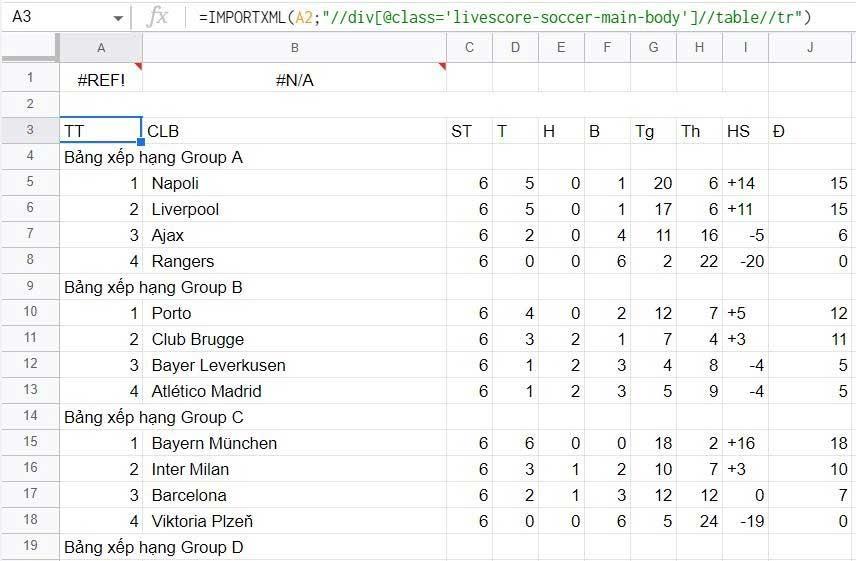
استخدم IMPORTXML على جداول بيانات Google للحصول على تصنيفات كرة القدم
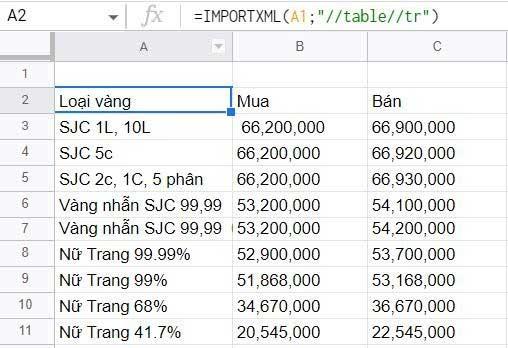
أبسط مثال باستخدام IMPORTXML
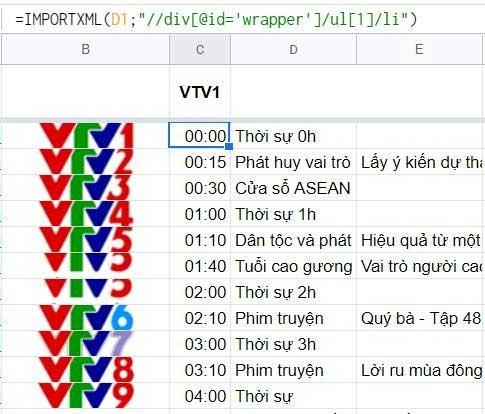
استخدم IMPORTXML مع متغيرات متعددة
فيما يلي الأشياء التي تحتاج إلى معرفتها حول كيفية استخدام IMPORTXML في جداول بيانات Google . نأمل أن تكون المقالة مفيدة لك.